Könnyű és gyors Android Root útmutató

Miután rootoltad az Android telefonod, teljes rendszerhozzáférésed lesz, és számos olyan alkalmazást futtathatsz, amelyek root hozzáférést igényelnek.
Bár a kiszivárogtatások már egy héttel korábban megtörténtek, a Microsoft ma végre hivatalosan is bemutatta a Windows 11-et . Sok mindenben lehet csodálkozni és izgulni, és még sok minden, ami néhány felhasználót is elkedvetleníthetett. De volt egy bejelentés, amely mindannyiunkat megszólított: az Android-alkalmazások integrálása a Windows 11-be . Megerősítették, hogy a legtöbb Android-alkalmazás mostantól elérhető lesz a megújult Microsoft Store-ban, és ez az Amazon Appstore-on keresztül történik.
Bár az életminőség javulását ez hoz majd, várnunk kell, és rá kell jönnünk, ez nem biztos, hogy mindenki számára olyan rózsás és zökkenőmentes, különösen akkor, ha alkalmazásait a Google Playen vásárolta meg. Itt van minden, amit a Windows 11 rendszeren futó Android-alkalmazásokról tudnia kell .
Tartalom
Mi várható az Android-alkalmazásoktól a Windows 11 rendszeren
Az esemény jól bemutatta az Android-alkalmazások szoros integrációját a Windows 11 rendszerben. Közvetlenül a Start menüből, a tálcáról érhetők el, és kihasználják a rendszer alapértelmezett beállításait, hogy segítsenek gyorsan oda-vissza mozogni az eszközök között, és ott folytatni, ahol abbahagyta. Az alkalmazások helyileg lesznek telepítve, és nem kell a telefontól függniük, hogy működjenek.
Ezek az alkalmazások az Amazon Appstore-on keresztül lesznek elérhetők, és a Microsoft megfogalmazása szerint elhozzák „kedvenc mobilalkalmazásait most Windowson”.

A Microsoft Store továbbra is az alkalmazások elsődleges felülete, de az Amazon Appstore-on keresztül elérhető alkalmazások a hagyományos telepítés/letöltés gomb helyett a „Get from Amazon Appstore” gombot látják majd.
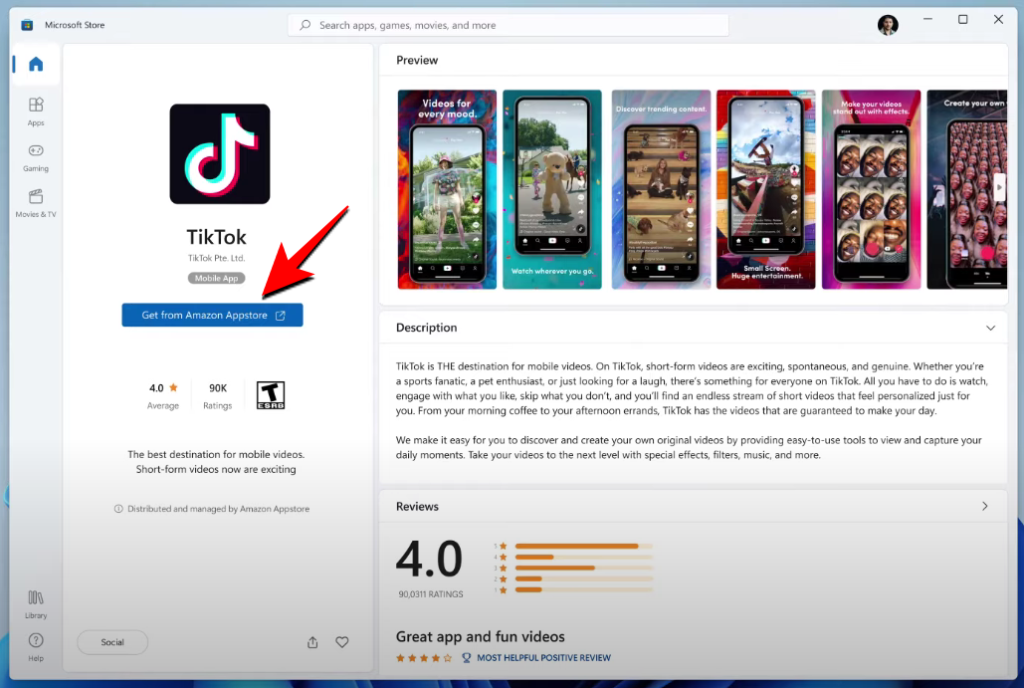
Bár tagadhatatlan, hogy az Amazon Appstore az egyik legnagyobb alkalmazásbolt, ez az Amazon Appstore-on keresztüli integráció nem biztos, hogy mindenki számára működik.
A Play Áruházban vásárolt vásárlásai nem maradnak fenn
Az Amazon Appstore számos alkalmazást tartalmazhat, de még mindig hiányzik belőle sok olyan alkalmazás, amelyet az általános felhasználó elvárhat tőle. Persze vannak olyan alkalmazások, mint a TikTok, amelyeket a Microsoft nem felejtett el csendesen becsempészni az eseménybe. Az Amazon-alkalmazások azonban nem támogatják a Google Play szolgáltatást. Így a Play Áruházban vásárolt alkalmazások (és az alkalmazáson belüli vásárlások) nem kerülnek át.
Még azok a Google-alkalmazások sem lesznek elérhetők, amelyekkel a legtöbben napi szinten kommunikálunk.
Valószínűleg újra fizetős Android-alkalmazásokat kell vásárolnia az Amazon Appstore-ból, hogy Windows 11-en használhassa őket, és kihasználja az új operációs rendszer által hozott változásokat.
Mindazonáltal nem biztos, hogy ez jelenti a végső határt a Windows 11 rendszeren futó Android alkalmazások számára. A Microsoft hosszú távú terve, hogy több Android boltot hozzon a Microsoft Store-ba, hogy sokkal nagyobb katalógussal rendelkezzenek, valamint hogy jobb legyen a Windows 11 operációs rendszeren futó Android alkalmazások élménye. esetleg más alkalmazásboltok is felkerülnek a listára, talán még a Google Play is.
ÖSSZEFÜGGŐ
Miután rootoltad az Android telefonod, teljes rendszerhozzáférésed lesz, és számos olyan alkalmazást futtathatsz, amelyek root hozzáférést igényelnek.
Az Android telefonodon található gombok nem csak a hangerő szabályozására vagy a képernyő felébresztésére szolgálnak. Néhány egyszerű módosítással gyorsbillentyűkké válhatnak egy gyors fotó készítéséhez, zeneszámok átugrásához, alkalmazások elindításához vagy akár a vészhelyzeti funkciók aktiválásához.
Ha a munkahelyeden hagytad a laptopodat, és sürgős jelentést kell küldened a főnöködnek, mit tehetsz? Használd az okostelefonodat. Még kifinomultabb megoldás, ha telefonodat számítógéppé alakítod, hogy könnyebben végezhess több feladatot egyszerre.
Az Android 16 zárképernyő-widgetekkel rendelkezik, amelyekkel tetszés szerint módosíthatja a zárképernyőt, így a zárképernyő sokkal hasznosabb.
Az Android kép a képben módjával lekicsinyítheted a videót, és kép a képben módban nézheted meg, így egy másik felületen nézheted meg, így más dolgokat is csinálhatsz.
A videók szerkesztése Androidon egyszerűvé válik a cikkben felsorolt legjobb videószerkesztő alkalmazásoknak és szoftvereknek köszönhetően. Gondoskodj róla, hogy gyönyörű, varázslatos és elegáns fotóid legyenek, amelyeket megoszthatsz barátaiddal a Facebookon vagy az Instagramon.
Az Android Debug Bridge (ADB) egy hatékony és sokoldalú eszköz, amely számos dolgot lehetővé tesz, például naplók keresését, alkalmazások telepítését és eltávolítását, fájlok átvitelét, egyéni ROM-ok rootolását és flashelését, valamint eszközmentések létrehozását.
Automatikusan kattintó alkalmazásokkal. Nem kell sokat tenned játékok, alkalmazások vagy az eszközön elérhető feladatok használata közben.
Bár nincs varázsmegoldás, a készülék töltésének, használatának és tárolásának apró változtatásai nagyban befolyásolhatják az akkumulátor élettartamának lassítását.
A telefon, amit sokan most szeretnek, a OnePlus 13, mert a kiváló hardver mellett egy évtizedek óta létező funkcióval is rendelkezik: az infravörös érzékelővel (IR Blaster).
A Google Play kényelmes, biztonságos és a legtöbb ember számára jól működik. De létezik egy egész világnyi alternatív alkalmazásbolt – némelyik nyitottságot kínál, mások az adatvédelmet helyezik előtérbe, és megint mások csak egy szórakoztató változatosságot jelentenek a mindennapokban.
A TWRP lehetővé teszi a felhasználók számára, hogy mentsék, telepítsék, biztonsági másolatot készítsenek és visszaállítsák a firmware-t eszközeiken anélkül, hogy aggódniuk kellene az eszköz állapotának befolyásolása miatt, amikor rootolnak, flashelnek vagy új firmware-t telepítenek Android-eszközökre.
Ha úgy gondolod, hogy jól ismered a Galaxy készülékedet, a Good Lock megmutatja, mennyivel többre képes.
Legtöbben úgy bánunk okostelefonunk töltőportjával, mintha annak egyetlen feladata az akkumulátor életben tartása lenne. Pedig ez a kis port sokkal erősebb, mint amennyire elismerjük.
Ha eleged van az általános, soha be nem váló tippekből, íme néhány, amelyek csendben átalakították a fotózás módját.
A legtöbb gyerek inkább játszik, mint tanul. Azonban ezek a mobiljátékok, amelyek egyszerre oktató jellegűek és szórakoztatóak, a kisgyerekek számára is vonzóak lesznek.
Nézd meg a Digitális jóllét funkciót a Samsung telefonodon, hogy lásd, mennyi időt töltesz a telefonodon napközben!
A hamis hívás alkalmazás segít hívásokat kezdeményezni a saját telefonjáról, hogy elkerülje a kínos, nem kívánt helyzeteket.
Ha valóban meg szeretnéd védeni a telefonodat, itt az ideje, hogy lezárd a telefonod, hogy megakadályozd a lopást, valamint megvédd a hackertámadásoktól és csalásoktól.
A Samsung telefonod USB-portja nem csak töltésre szolgál. A telefon asztali számítógéppé alakításától más eszközök töltéséig ezek a kevéssé ismert alkalmazások megváltoztatják a készülékhasználatod módját.
Sok oka lehet annak, hogy a laptopja miért nem tud csatlakozni a Wi-Fi-hez, ezért számos módja van a hiba kijavításának. Ha a laptopja nem tud csatlakozni a Wi-Fi-hez, próbálja ki a következő módszereket a probléma megoldására.
Miután létrehoztak egy USB rendszerindítót a Windows telepítéséhez, a felhasználóknak ellenőrizniük kell az USB rendszerindító teljesítményét, hogy kiderüljön, sikeresen létrejött-e vagy sem.
Számos ingyenes eszköz képes előre jelezni a meghajtó meghibásodásait, mielőtt azok bekövetkeznének, így időt adva az adatok biztonsági mentésére és a meghajtó időben történő cseréjére.
A megfelelő eszközökkel átvizsgálhatja a rendszerét, és eltávolíthatja a kémprogramokat, a kéretlen reklámprogramokat és más rosszindulatú programokat, amelyek esetleg megbújhatnak a rendszerén.
Amikor egy számítógép, mobileszköz vagy nyomtató hálózaton keresztül próbál csatlakozni egy Microsoft Windows rendszerű számítógéphez, például a „hálózati elérési út nem található – 0x80070035 számú hiba” hibaüzenet jelenhet meg.
A kék halál képernyő (BSOD) egy gyakori és nem új keletű hiba a Windowsban, amikor a számítógép valamilyen súlyos rendszerhibát tapasztal.
A Windows rendszeren manuális és közvetlen elérésű műveletek végrehajtása helyett azokat a rendelkezésre álló CMD parancsokkal helyettesíthetjük a gyorsabb elérés érdekében.
A Windows 10-hez hasonlóan harmadik féltől származó szoftvereket is használhat a Windows 11 tálca átlátszóvá tételéhez.
Miután számtalan órát töltöttek egyetemi laptopjuk és asztali hangszóróik használatával, sokan rájönnek, hogy néhány okos fejlesztéssel szűkös kollégiumi helyüket a tökéletes streaming központtá alakíthatják anélkül, hogy vagyonukat tönkretennék.
A laptopok érintőpadja nem csak mutatásra, kattintásra és nagyításra szolgál. A téglalap alakú felület gesztusokat is támogat, amelyekkel válthat az alkalmazások között, vezérelheti a médialejátszást, kezelheti a fájlokat, sőt, akár az értesítéseket is megtekintheti.


























